| Tweet |
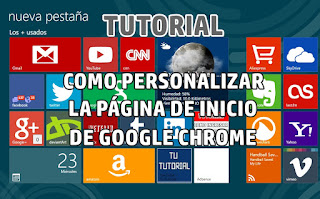
¿Quieres tener tu página de inicio así? Entonces te invito a que sigas leyendo este tutorial de como personalizar la página de inicio de Google Chrome.
¿Que necesitamos?
* Complemento Metro Google Chrome [Enlace]
Dificultad:
Fácil
Paso 1:
Lo primero que haremos será descargar el complemento que les dejo en la lista de materiales.
Una vez ahí damos clic en "+ Añadir a Chrome".
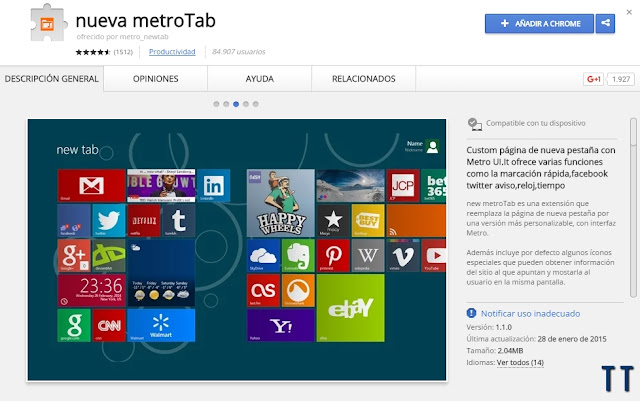
En la notificación que se nos mostrará daremos clic en "Añadir extensión":
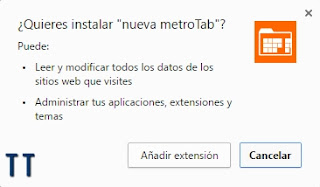
Una vez finalizada la instalación ya podemos ver las nuevas pestañas con este diseño:
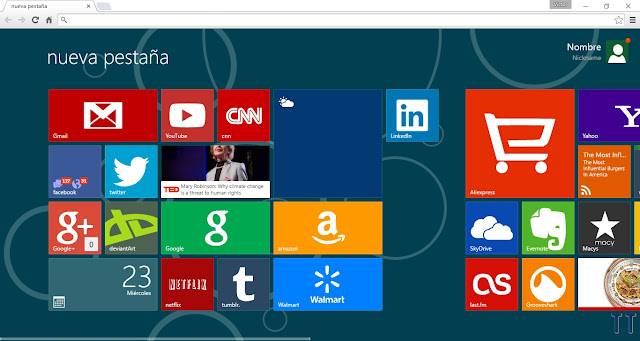
Pero todo viene con las configuraciones por defecto, para personalizar todo lo posible haremos lo siguiente.
Paso 2:
Para que las nuevas pestañas aparezcan con nuestro nombre, nick y avatar daremos clic sobre la imagen siguiente y seleccionaremos "Opciones":
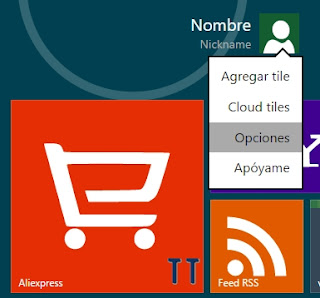
Aquí podemos modificar esos campos, además de cambiar el juego de colores, configurar las animaciones, etc.
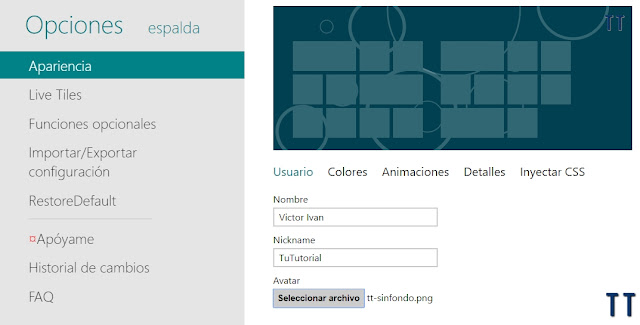
Una vez que hayamos colocado los datos que queremos que aparezcan, vamos a personalizar lo que son los accesos directos que aparecen en la página de inicio.
Aquí podemos seleccionar el tiempo que tardará en abrir un nuevo enlace, podemos colocar nuestra ubicación para que nos muestre el clima, y otros aspectos más.
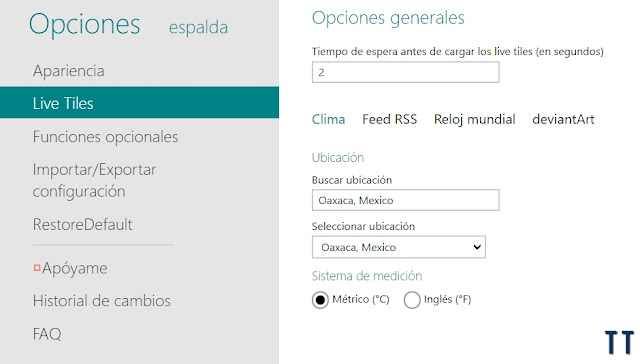
Y bueno, las demás opciones de configuración son un poco más avanzadas, si quieres modificar algo ten cuidado de no echar todo a perder.
Paso 3:
Bien, ahora nuestra nueva pestaña luce así:
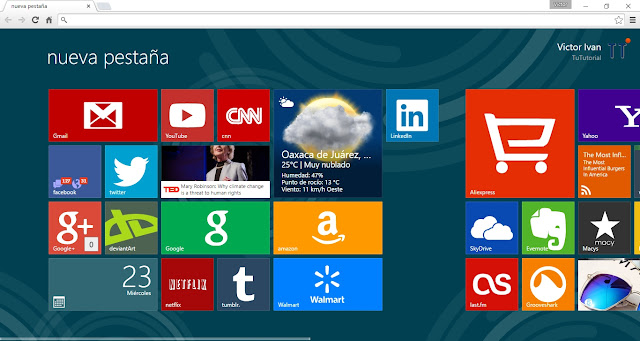
Si nos fijamos y abrimos un enlace, en el tiempo de carga, nos mostrará la imagen que tenga ese acceso directo, por ejemplo, YouTube:
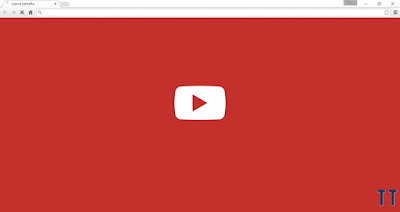
Ahora, para agregar un nuevo acceso directo hay que hacer lo siguiente.
Damos clic sobre nuestro avatar y seleccionamos "Agregar tile":
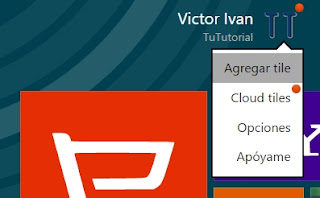
Se nos mostrará un panel en el cual nos pide un enlace, un nombre o etiqueta y una imagen para que se muestre en la página de inicio, una vez rellenados los campos damos clic en "Crear tile"
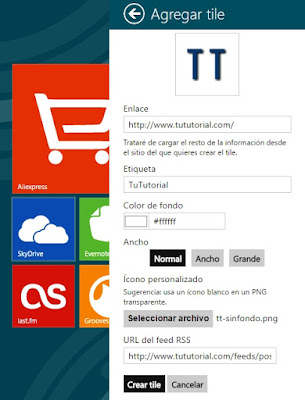
Y listo, con eso ya tenemos una nueva pestaña personalizada, pueden poner una imagen de fondo para personalizar aún más, pero eso ya es cuestión de gustos.
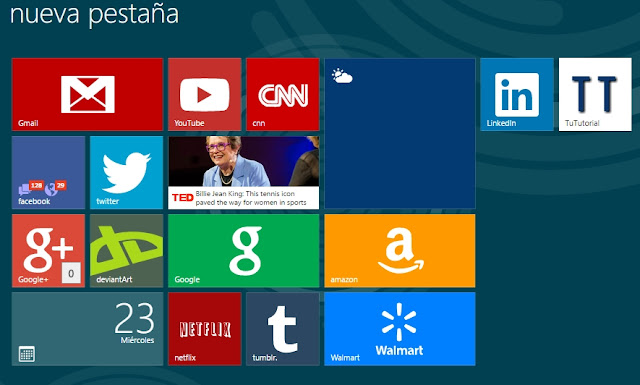
Video
Y eso es la manera de como personalizar la página de inicio de Google Chrome con este tema Metro.
Fin del tutorial








En este momento hay
En este momento hay 0 comentarios sobre Tutorial: Cómo personalizar la página de inicio de Google Chrome.